Berapa kerap anda perlu menukar tetapan carian anda? Pengguna menggunakan langkah-langkah dalam beberapa kes: untuk menghapuskan akibat perisian hasad atau mencari sumber maklumat baharu secara kualitatif yang terlepas oleh enjin carian lain. Untuk menyelesaikan masalah ini, anda perlu melakukan manipulasi minimum.
Tukar tetapan dalam Google Chrome
Perlu dikatakan bahawa dalam penyemak imbas daripada Google terdapat dua cara untuk menyesuaikan pengeluaran pertanyaan carian. Yang pertama membolehkan anda menukar tetapan carian Google lalai. Untuk ini anda perlukan:
- Dalam tetingkap penyemak imbas terbuka, pilih ikon menu lungsur (mewakili tiga titik menegak).
- Pilih "Tetapan" daripada senarai.
- Dalam sub-item "Cari", klik pada segi tiga yang mendedahkan ciri tambahan.
Dalam senarai lungsur turun, anda boleh memilih perkhidmatan lain untuk mencari jawapan.
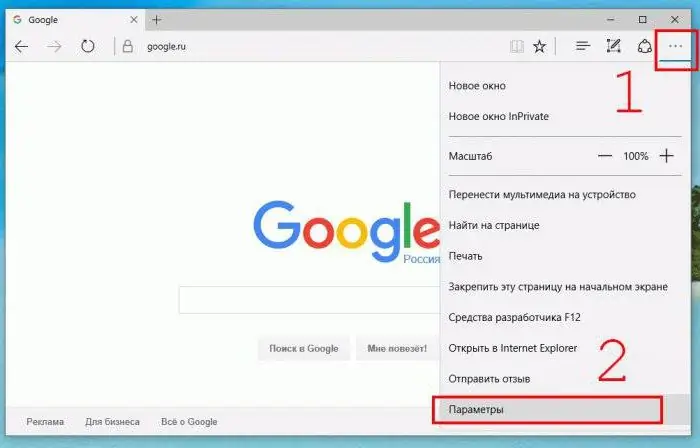
Jika anda tidak menjumpai perkhidmatan yang anda perlukan, anda mempunyai hak untuk mendaftar sendiridia dalam program tersebut. Untuk melakukan ini, pilih bahagian "Enjin carian lain", selepas itu tetingkap untuk memilih tindakan akan dibuka - buat, padam, edit atau tetapkan enjin carian lalai.
Tetapkan semula tetapan dan pulihkan carian
Dalam kes di mana anda tidak boleh menukar tetapan carian dengan mana-mana kaedah yang dibentangkan, anda perlu menetapkan semula tetapan menggunakan utiliti khas - chrome_cleanup_tool.exe. Anda boleh memuat turunnya di tapak web rasmi, di mana anda perlu menerima syarat perjanjian pengguna.
Selepas muat turun selesai, sistem akan bertanya kepada anda jika anda ingin menjalankan program - jawab dengan afirmatif. Aplikasi akan memulakan kerjanya, yang terdiri daripada mencari perisian yang tidak diingini, yang tidak membenarkan anda membetulkan enjin carian sedia ada.
Selepas melengkapkan manipulasi, klik butang "Padam". Setelah proses selesai, Google Chrome akan membuka tab baharu dan meminta kebenaran untuk menetapkan semula tetapan, menukar tetapan carian lalai. Tekan butang "Reset".
Menyediakan carian langsung
Untuk melindungi pengguna penyemak imbas daripada kandungan yang tidak sesuai, imej yang bersifat seksual, serta meningkatkan prestasi, anda boleh melaraskan tetapan enjin carian mengikut keinginan anda. Untuk melakukan ini, ikuti:
- Pada halaman hasil sebarang pertanyaan carian, pilih "Tetapan" (terletak betul-betul di bawah kotak input).
- Dalam senarai lungsur turun, pilih "Tetapan Carian".
Selepas memilih beberapa pilihan yang diperlukan, anda melengkapkan persediaan.
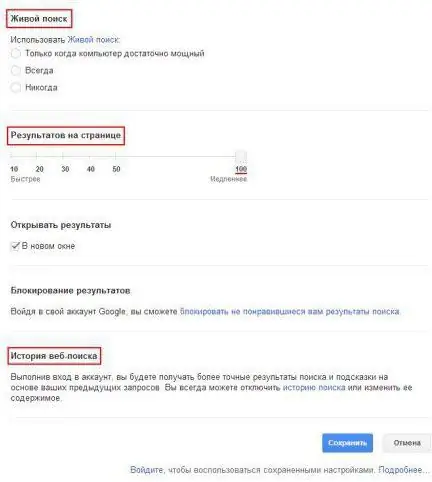
Di sini, tidak sukar untuk memikirkan cara menukar tetapan carian - setiap item mempunyai penerangan ringkas yang memberikan pengguna maklumat menyeluruh tentang tujuannya.






